Suunto ZH
Suunto 3、Suunto 5、Suunto 5 Peak、Suunto 7、Suunto 9、Suunto 9 Peak 和 Suunto Spartan 腕表配备广泛的预定义运动模式,并在锻炼期间显示最相关的数据。不过,您还可以利用 Suunto App 创建定制运动模式。
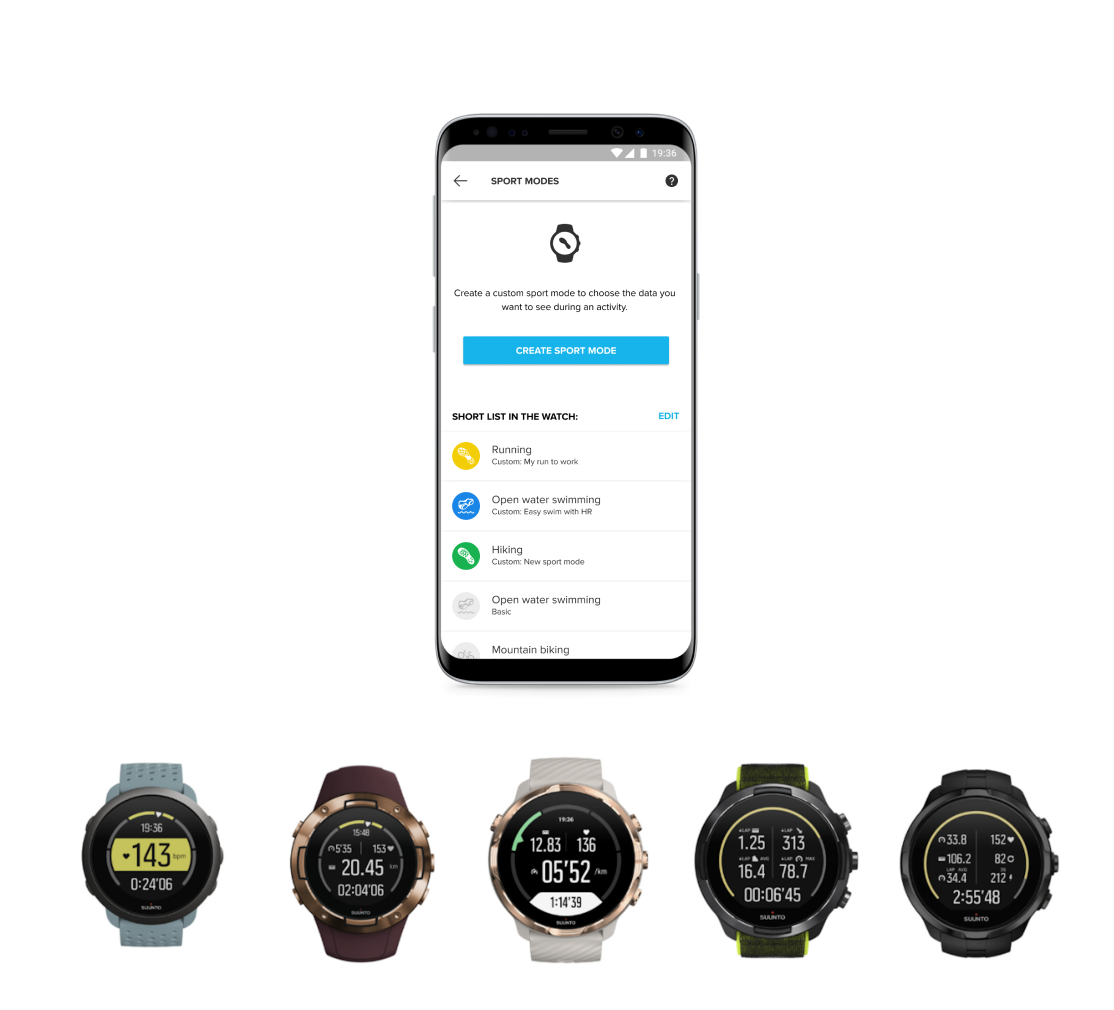
如何创建新的定制运动模式?
- 将腕表连接到 Suunto App,并打开运动模式定制部分。
- 点按创建运动模式。
- 在选择运动弹出窗口,可以选择运动类型。
提示:您可以为相同运动创建多个定制运动模式。例如,您可以为竞赛和恢复活动分别创建一个定制跑步模式。
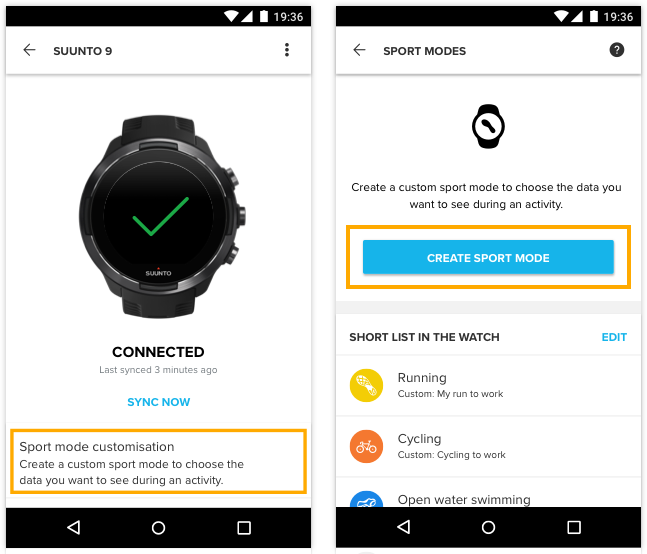
个性化各个显示屏显示的布局和数据:
- 若要更改显示屏布局,点按更改,并选择您喜欢的布局。
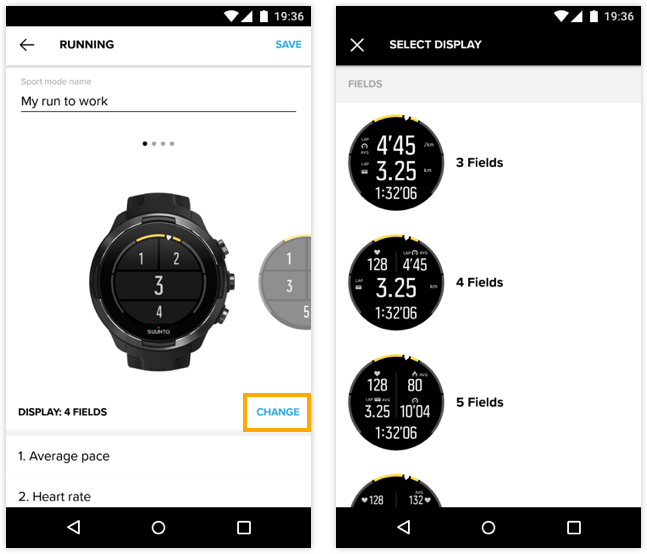
2.若要更改信息,点按列表中显示的字段,并选择您需要的训练数据。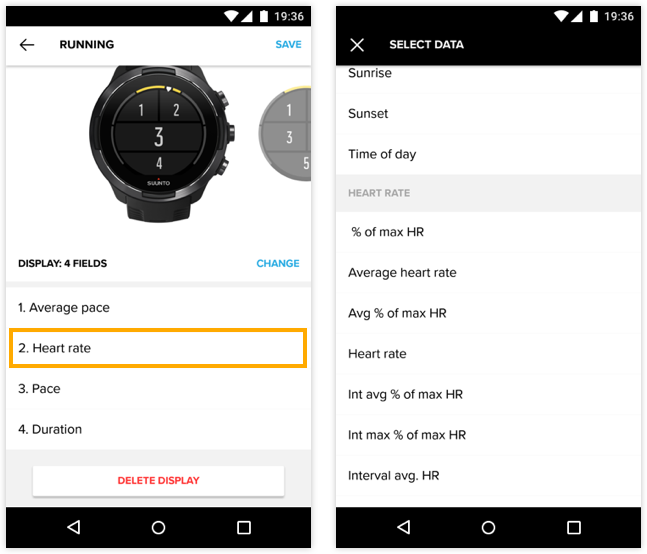
在短列表中找到新的定制运动模式。Suunto App 自动将新的定制运动模式同步到腕表。在腕表中打开锻炼/Suunto Wear 应用程序,您将已经拥有可供使用的定制运动模式。
如何编辑定制运动模式?
与预定义运动模式不同,定制运动模式在 Suunto App 的短列表中以彩色图标突出显示,并可以进行编辑:
- 点按要定制的运动模式。
- 按上文所述个性化布局和数据字段。
在您编辑完信息后,Suunto App 会自动将变更同步到腕表中。
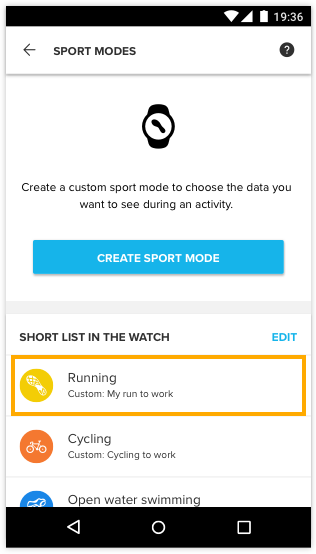
如何管理 Suunto 腕表中的短列表?
腕表中的短列表反映了您最近使用的运动模式。定制运动模式和预定义运动模式都可以从短列表中移除,但只有定制运动模式可以编辑。若要从列表中移除运动模式,点按腕表中的短列表旁的编辑。移除您不需要的运动模式。
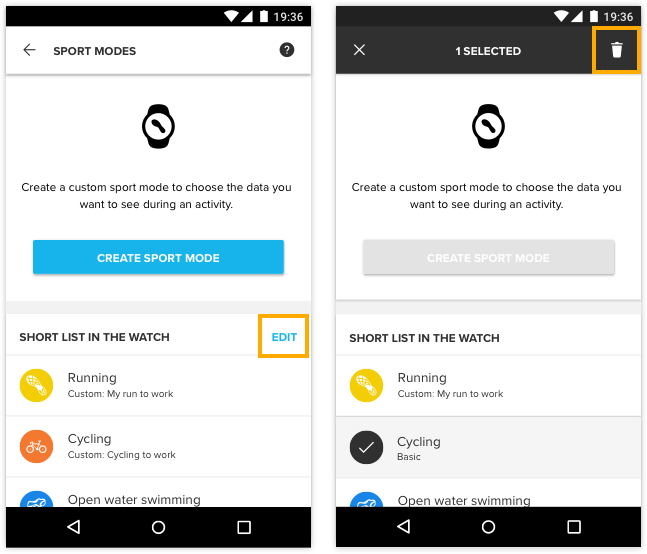
注意:无法删除短列表中的全部运动模式。列表中至少应有一个可用的运动模式。
其他运动模式特定的设置*
*部分腕表型号提供其他运动模式选项,请注意,不同腕表的功能存在差异。
GPS 精度/电池模式、心率测量使用和/或其他设置可在开始活动前在腕表中进行更改/选择。
您无法在 Suunto App 中看到运动模式定制?
若要使用运动模式定制,您需要
- 最新版本的 Suunto App:在 App Store 中打开 Suunto App,并检查可用更新。
- 适合您的 Suunto 设备的最新软件版本:
- Suunto 7:当腕表正在充电并已连接 Wifi 时,系统更新会自动下载并安装。不过,如果系统更新没有自行安装,您可以手动下载和安装更新。在此进一步了解 Suunto 7 更新。
- Suunto 3、Suunto 5、Suunto 9 和 Suunto Spartan 腕表:安装 SuuntoLink,并使用充电线缆将腕表连接到计算机。SuuntoLink 和 Suunto App 都会在您的设备有新的可用软件更新时通知您。
- Suunto 5 Peak 和 Suunto 9 Peak: 当有可用更新且腕表连接了 Suunto App 时,软件更新将自动下载到腕表。在 Suunto App 中可以查看下载状态。 软件下载到腕表后,若电池电量不低于 50% 同时并未正在记录锻炼,则腕表将在夜间自动更新。
